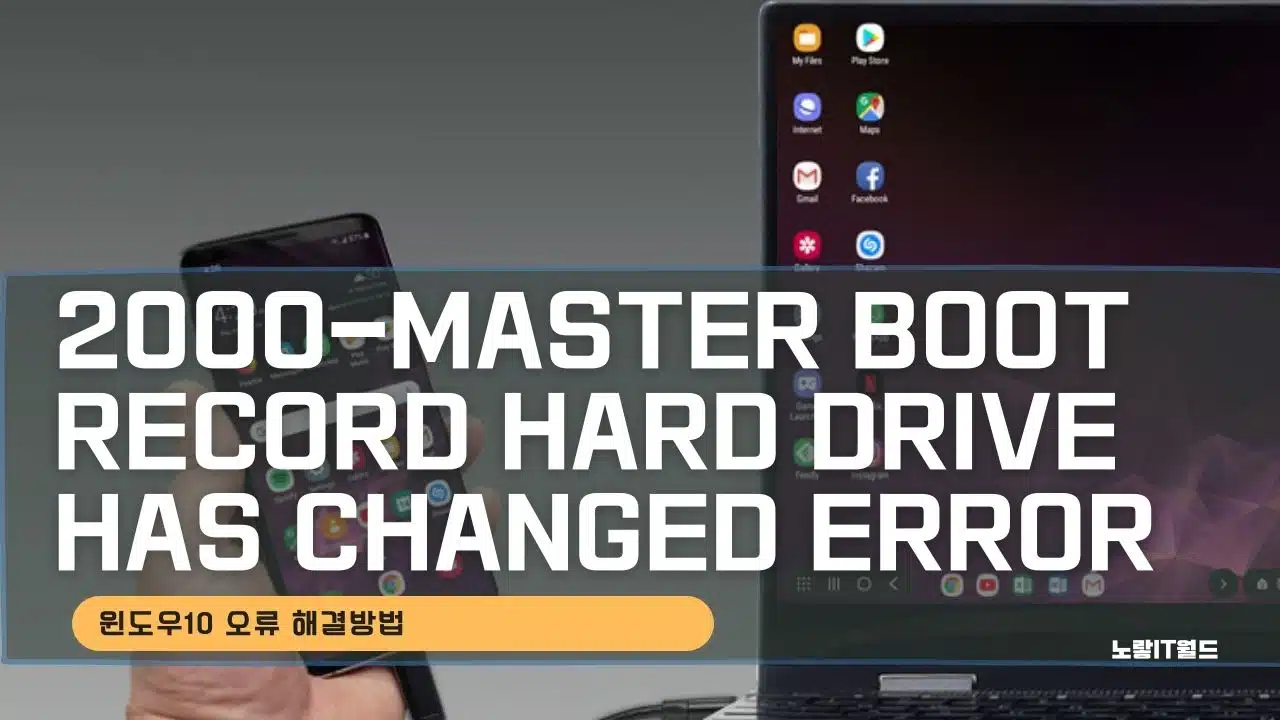마이크로소프트의 윈도우 운영 체제를 설치하고 사용하는 동안 다양한 에러 메시지를 경험할 수 있습니다. 이러한 에러 메시지 중에서는 일반적으로 자주 발생하지 않지만 가끔 컴퓨터 부팅 과정 중에 “2000-master boot record hard drive has changed Error“와 같은 에러가 나타나는 경우도 있습니다.
이러한 에러 메시지가 나타나는 경우, 다양한 원인이 있을 수 있으며 이를 해결하려면 몇 가지 단계를 따라야 할 수 있습니다. 먼저 이러한 에러가 발생하는 일반적인 상황과 가능한 원인을 살펴보겠습니다.
이 에러 메시지의 일반적인 발생 상황은 컴퓨터를 부팅할 때나 재부팅할 때 나타나는데 이 때, 하드 드라이브의 부트 레코드(Master Boot Record, MBR)에 관련된 문제가 의심됩니다.
또한 MBR은 컴퓨터가 어떤 운영 체제를 부팅할지 결정하는 중요한 정보를 포함하고 있습니다. 따라서 이 에러 메시지는 MBR과 관련된 문제를 나타낼 수 있습니다.
2000-master boot record hard drive has changed Error
윈도우 에러에 대한 정식 이름은 아래와 같습니다.
2000-Master Boot Record Hard Drive Has Changed. Press any Key To Enter Setup To update the MBR Backup "2000-master boot record hard drive has changed Error" 오류 메시지는 주로 컴퓨터 부팅 과정에서 발생하는 오류 중 하나일 수 있습니다. 이 오류 메시지는 주로 마스터 부트 레코드(Master Boot Record, MBR)와 관련된 문제를 나타냅니다. MBR은 하드 드라이브의 부트 로더와 파티션 정보를 저장하는 중요한 부분입니다.
이라고 하면서 기존의 윈도우 에러창인 블루스크린과는 달리 컴퓨터 부팅시 두번째 화면에서 이러한 에러가 뜨게 됩니다
해당에러에 대해서 hp 워크스테이션 고객센터에서 확인을 합니다.
2000-Master Boot Record Hard Drive Has Changed (마스터 부팅 기록 하드드라이브가 변경됨)
이에 대한 원인으로는 부팅가능한 현재의 하드디스크 드라이브가 MBR 보안이 활성화되었으며 존재한 하드 드라이브와 동일하지 않다고 합니다.
해결방안으로는 컴퓨터 설정을 실행해서 MBR 보안을 비활성화 하거나 현재 부팅 디스크의 MBR로 저장하는 방법입니다.
윈도우 MBR 에러문구 해결방법
- 2000-Master Boot Record Hard Drive Has Changed.
- Press any Key To Enter Setup To update the MBR Backup
해당 에러를 확인이 되었다면 당황하지말고 컴퓨터를 재부팅 합니다.
먼저, 하드 드라이브 자체에 물리적 손상이나 결함이 있을 수 있습니다. 이런 경우, 하드 드라이브의 물리적 상태가 나쁘면 MBR이 손상되거나 변경될 가능성이 있습니다.
컴퓨터의 부팅 순서가 변경되면 다른 하드 드라이브나 부팅 가능한 장치에서 부팅을 시도할 수 있습니다. 이로 인해 MBR이 변경된 것처럼 보일 수 있습니다. 부팅 순서 설정을 확인하고 수정해야 할 수도 있습니다.
악성 코드나 바이러스가 하드 드라이브의 MBR을 변조하면 이 오류가 발생할 수 있습니다. 시스템을 정기적으로 바이러스 백신으로 검사하고 보호하는 것이 중요합니다.
메인보드 바이오스 부팅설정

그리고 HP 워크스테이션 기준 f10키를 눌러 Cmos 시모스 모드로 접속합니다.
| 메인보드 제조사 (한글) | 부팅 단축키 |
|---|---|
| 에이수스 (ASUS) | F2 또는 Delete |
| 기가바이트 (Gigabyte) | F2 또는 Delete |
| 엠에스아이 (MSI) | Delete |
| 에스록 (ASRock) | F2 또는 Delete |
| 이브가 (EVGA) | Delete |
| 바이오스타 (Biostar) | Delete |
| 인텔 (Intel) | F2 |
| 슈퍼마이크로 (Supermicro) | Delete |
| 에이서 (Acer) | F2 |
| 도시바 (Toshiba) | F2 |
| 소니 바이오 (Sony VAIO) | F2 |
| 델 (Dell) | F2 |
| HP | Escape 또는 F10 |
| 레노버/아이비엠 (Lenovo/IBM) | F1 또는 Enter |
시모스 모드에 접속되었다면 Security (보안) 탭으로 이동합니다.

그리고 Master Boot Record Security 를 선택합니다.

- 그리고 Enabled (허용) 으로 되어 있다면 이를 Disabled (사용안함) 로 설정을 바꿔줍니다.
- f10을 눌러 적용시킵니다.
- Save Changes and Exit 로 지금적용한 내용을 저정하고 재부팅 하기를 클릭합니다

컴퓨터를 재부팅하니 문제없이 윈도우 화면이 정상적으로 뜨는 것을 확인할 수 있었습니다. 이제 컴퓨터를 원활하게 사용할 수 있어 안심하고 업무와 레저 활동을 즐길 준비가 되었습니다.
참고 : 윈도우10 MBR GPT 파티션 복구
FAQ
✅ 윈도우 MBR 복구 (Windows 복구 모드 사용)
오류 원인: MBR(마스터 부트 레코드)이 손상되었거나 삭제된 경우
해결 방법
- Windows 설치 USB 또는 복구 디스크로 부팅합니다.
- “Windows 복구 환경” (WinRE) 실행 후 명령 프롬프트(cmd) 실행 후 아래명령어를 입력합니다.
bootrec /fixmbr
bootrec /fixboot
bootrec /scanos
bootrec /rebuildbcd다음 컴퓨터를 재부팅 후 정상적으로 부팅을 확인합니다.
✅ 바이러스 및 악성코드 감염 여부 확인
오류 원인: 악성코드 또는 바이러스가 MBR을 변조한 경우
해결 방법
- 안전 모드(F8) 또는 Windows 복구 모드에서 부팅
- Windows Defender 또는 외부 백신 프로그램(Kaspersky, Malwarebytes 등)으로 전체 검사
- 감염된 파일 삭제 후 Windows 재부팅
유사한 부팅 오류 및 해결 방법
✅ “Boot Device Not Found” 오류 해결
오류 원인: BIOS에서 부팅 가능한 드라이브를 찾지 못한 경우
해결 방법
- BIOS 설정에서 부팅 순서 확인
bootrec /fixmbr명령어 실행- 하드디스크 상태 확인 (
chkdsk /f /r)
✅ “Operating System Not Found” 오류 해결
오류 원인: 부트 로더 손상, 드라이브 연결 불량, OS 손실
해결 방법
- BIOS에서 드라이브 인식 여부 확인
- Windows 복구 모드에서
bootrec명령 실행 - Windows가 손상된 경우 재설치 진행
✅ “No Bootable Device” 오류 해결
오류 원인: 부팅 가능한 장치가 없거나 MBR이 손상됨
해결 방법
- BIOS에서 부팅 장치 설정 확인
- USB 또는 DVD를 이용해 Windows 복구
bootrec및chkdsk명령어 실행
3. MBR(마스터 부트 레코드) 관련 추가 정보
✅ MBR과 GPT의 차이점
MBR (Master Boot Record)
- 최대 2TB까지만 지원
- 최대 4개의 기본 파티션만 허용
- 구형 시스템에서 사용
GPT (GUID Partition Table)
- 2TB 이상 대용량 디스크 지원
- 128개 이상의 파티션 가능
- 최신 UEFI 시스템에서 권장
✅ MBR에서 GPT로 변환하는 방법 (데이터 유지 가능)
- Windows에서 디스크 관리 (
diskmgmt.msc) 실행 - MBR 디스크 선택 → GPT로 변환 가능 여부 확인
- 데이터 유지하려면
mbr2gpt명령어 사용
mbr2gpt /convert /allowFullOS